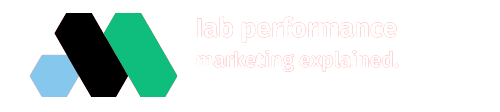Dans le monde numérique d’aujourd’hui, les publicités sont partout. Elles font partie intégrante de l’expérience en ligne, mais elles peuvent aussi devenir rapidement envahissantes, perturbant votre navigation sur le web. Comment alors éviter cette avalanche de publicité ? Pas de panique, cet article se penche sur ce sujet pour vous guider pas à pas. Que vous soyez un utilisateur Windows ou Android, que vous naviguiez sur Chrome ou Firefox, il existe des solutions pour vous. Alors, mettons les voiles vers un web plus serein, loin des publicités invasives !
Découvrez les bloqueurs de publicités
Avant de se lancer dans le vif du sujet, il est essentiel de savoir ce qu’est un bloqueur de publicités. Comme son nom l’indique, il s’agit d’une application ou d’une extension de navigateur qui vous permet de bloquer les publicités indésirables sur le web. Ces bloqueurs agissent comme un bouclier, protégeant votre expérience de navigation des interruptions et des distractions dues aux publicités.
Cela peut vous intéresser : Boostez votre présence en ligne avec un site à La Rochelle
Ces bloqueurs sont disponibles pour tous les principaux navigateurs comme Google Chrome, Firefox et même pour les applications sur Android et Windows. Ils sont souvent gratuits et faciles à installer. Cependant, leur efficacité peut varier en fonction du bloqueur et du site web que vous visitez.
Utiliser Adblock sur Google Chrome
Google Chrome est actuellement le navigateur web le plus populaire. De ce fait, il est souvent la cible de nombreuses publicités. Pour bloquer ces dernières, l’une des extensions les plus utilisées est Adblock.
A voir aussi : 5 critères essentiels pour sélectionner votre agence de développement web
Pour installer Adblock sur Chrome, c’est très simple. Allez d’abord dans le menu de Chrome, cliquez sur "Plus d’outils", puis sur "Extensions". Cliquez ensuite sur l’icône du Chrome Web Store dans le coin inférieur gauche pour ouvrir le magasin d’extensions de Chrome.
Dans la barre de recherche du Chrome Web Store, tapez "Adblock" puis cliquez sur "Ajouter à Chrome". Une fois l’extension installée, vous devriez voir une icône rouge de Adblock dans la barre d’outils de votre navigateur. Cliquez dessus pour accéder aux paramètres et personnaliser votre expérience de blocage des publicités.
Adoptez le bloqueur de publicités intégré à Firefox
Firefox, le navigateur web de Mozilla, est une autre plateforme populaire utilisée par de nombreux internautes. C’est également une excellente option pour bloquer les publicités envahissantes, grâce à son bloqueur intégré.
Pour activer le bloqueur de publicités sur Firefox, ouvrez le navigateur et cliquez sur l’icône à trois barres horizontales située dans le coin supérieur droit. Dans le menu déroulant, cliquez sur "Options", puis sur "Vie privée et sécurité". Descendez jusqu’à la section "Protection contre le pistage" et cochez la case "Bloquer les contenus indésirables".
Bloquer les publicités sur Android
Les publicités ne sont pas seulement présentes sur les ordinateurs, mais aussi sur les smartphones. Heureusement, il existe des applications qui permettent de bloquer les publicités sur Android.
Parmi ces applications, Adblock Plus est l’une des plus appréciées. Vous pouvez la télécharger gratuitement sur le Google Play Store. Une fois installée, l’application bloquera automatiquement les publicités sur votre smartphone. Pour personnaliser vos paramètres de blocage, ouvrez l’application, cliquez sur l’icône de menu, puis sur "Paramètres".
Comment bloquer les publicités sur les sites internet
Il est important de noter que certains sites internet utilisent des techniques pour contourner les bloqueurs de publicités. Si vous rencontrez ce problème, ne vous inquiétez pas, il existe des solutions.
Une option consiste à utiliser un VPN avec un bloqueur de publicités intégré. Un VPN, ou réseau privé virtuel, masque votre emplacement et chiffre votre connexion internet, ce qui peut aider à bloquer les publicités. De plus, certains VPN proposent des fonctionnalités de blocage de publicités supplémentaires.
Une autre option est d’opter pour un navigateur qui bloque nativement les publicités, comme Brave. Ce navigateur est basé sur le moteur de Chrome, mais il est conçu pour respecter la vie privée des utilisateurs et bloquer les publicités par défaut.
Quelques précautions à prendre
Avant de vous lancer tête baissée dans le blocage des publicités, il est important de prendre certaines précautions. Tout d’abord, gardez à l’esprit que de nombreux sites web dépendent des revenus publicitaires pour subsister. Si vous appréciez un site et que vous voulez le soutenir, envisagez de désactiver votre bloqueur de publicités pour ce site.
De plus, certains bloqueurs de publicités peuvent causer des problèmes avec certaines fonctionnalités de sites web. Si vous rencontrez des problèmes après avoir installé un bloqueur de publicités, essayez de le désactiver pour voir si cela résout le problème.
Enfin, faites toujours attention à l’origine des extensions ou des applications que vous installez. Assurez-vous qu’elles proviennent d’une source fiable pour éviter les logiciels malveillants ou les arnaques.
L’option Ublock Origin pour bloquer efficacement les publicités
Si vous êtes un internaute aguerri, Ublock Origin est probablement déjà dans votre arsenal d’outils pour bloquer les publicités. Il s’agit d’un bloqueur de publicités puissant, conçu pour filtrer non seulement les publicités, mais aussi les scripts et autres éléments qui peuvent ralentir votre navigation sur le web.
Ublock Origin est disponible sur plusieurs navigateurs web, dont Google Chrome, Firefox et Microsoft Edge. Pour l’installer, il suffit d’aller sur le magasin d’extensions de votre navigateur, de rechercher "Ublock Origin" et de cliquer sur le bouton "Ajouter". Une fois l’extension installée, une icône apparaîtra dans la barre d’outils de votre navigateur, vous permettant d’accéder aux paramètres de Ublock Origin.
Mais ce qui fait la force de Ublock Origin, c’est sa capacité à bloquer les pop-ups et autres publicités intrusives qui peuvent perturber votre navigation. Il offre également une option pour bloquer tous les scripts de suivi, renforçant ainsi la protection de votre vie privée en ligne.
Il est également important de noter que ce bloqueur de publicités est open-source, ce qui signifie que son code source est accessible à tous, renforçant ainsi sa transparence et sa fiabilité. Cependant, comme pour tout logiciel, assurez-vous de télécharger Ublock Origin à partir d’une source fiable pour éviter les logiciels malveillants ou les arnaques.
Le blocage des publicités sur Microsoft Edge
Microsoft Edge, le navigateur web de Microsoft, est une autre plateforme qui offre des options pour bloquer les publicités. Bien qu’il ne soit pas aussi populaire que Google Chrome ou Firefox, Microsoft Edge a fait des efforts significatifs pour améliorer son expérience utilisateur, y compris en offrant des options pour bloquer les publicités.
Pour activer le blocage des publicités sur Microsoft Edge, ouvrez le navigateur et cliquez sur l’icône à trois points horizontaux située dans le coin supérieur droit. Dans le menu déroulant, cliquez sur "Extensions", puis recherchez "Adblock" ou "Ublock Origin" dans la barre de recherche et cliquez sur le bouton "Obtenir" pour installer l’extension.
Une fois l’extension installée, une icône apparaîtra dans la barre d’outils de votre navigateur, vous permettant d’accéder à ses paramètres et de personnaliser votre expérience de blocage des publicités.
Comme pour tous les bloqueurs de publicités, il est important de noter que certains sites web peuvent demander à désactiver votre bloqueur de publicités pour pouvoir accéder à leur contenu. Si vous appréciez ces sites et souhaitez les soutenir, envisagez de désactiver temporairement votre bloqueur de publicités pour ces sites.
Conclusion
La navigation sur le web sans être interrompu par des publicités invasives est un confort que beaucoup d’entre nous apprécient. Grâce aux bloqueurs de publicités, il est possible de bloquer efficacement la plupart des publicités indésirables sur diverses plateformes, y compris Google Chrome, Firefox, Microsoft Edge et Android.
Cependant, il est important de rappeler que beaucoup de sites web dépendent des revenus publicitaires pour offrir du contenu gratuit. Il peut donc être bénéfique de désactiver temporairement votre bloqueur de publicités pour les sites que vous appréciez et souhaitez soutenir.
Enfin, assurez-vous toujours que les extensions et applications que vous installez proviennent de sources fiables pour éviter les logiciels malveillants et les arnaques. En suivant ces conseils, vous pouvez naviguer sur le web avec plus de tranquillité, sans être constamment interrompu par des publicités invasives.